Рейсы
Рейс — это единство маршрута, расписания и назначенного объекта. Объект движется по маршруту (то есть посещает контрольные точки, указанные в нем) согласно заданному расписанию.
Создание рейса означает появление этого рейса на шкале времени и начало его отслеживания системой. Рейсы могут создаваться вручную или автоматически.
Ручное создание рейса
Для назначения объекта на маршрут вручную нажмите на кнопку Создать рейс вручную ( ) напротив необходимого расписания.
) напротив необходимого расписания.
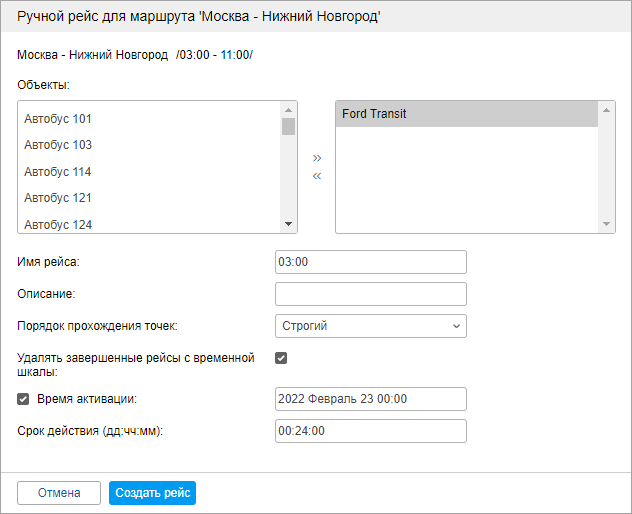
В верхней части диалогового окна указывается имя выбранного маршрута и расписание. Ниже представлены два списка. В левом списке находятся объекты, которые можно назначить на рейс, в правом — уже назначенные объекты. В левом списке показываются не все объекты, доступные вам, а только те, которые находятся в рабочем списке на вкладке Мониторинг. В случае, когда рабочий список пуст (при использовании фильтрации по актуальности данных или в связи с удалением из списка объектов вручную), показываются объекты, на которые у вас достаточно прав доступа.
Если указать несколько объектов, то на рейс назначается тот объект, который первым покидает геозону начальной точки маршрута, независимо от выбранного порядка прохождения точек.
Далее укажите имя рейса, добавьте описание (необязательно), выберите порядок прохождения контрольных точек, укажите время активации и срок действия рейса.
Время активации маршрута особенно важно для расписаний с типом Относительно активации. Тогда движение по маршруту отслеживается именно от этого времени. Время активации можно и не устанавливать: тогда началом маршрута считается вход в первую точку (если выбран строгий порядок прохождения точек) или в любую точку (в остальных случаях).
В конце нажмите Создать рейс.
Автоматическое создание рейса
Автоматическое создание рейсов можно настроить двумя способами:
Способ 1
Этот способ доступен для расписаний типа Относительно суток после назначения на них хотя бы одного объекта. Активируйте опцию Создавать рейсы по этому расписанию автоматически и нажмите на Сохранить или щелкните по иконке перед названием расписания в рабочем списке.
Способ 2
Автоматическое создание рейсов возможно с помощью уведомления со способом действия Создать рейс. Настраивая уведомление, при выборе способа действия укажите имя рейса, описание (необязательно), выберите маршрут, по которому он должен выполняться, расписание и порядок прохождения точек. Активируйте опцию Удалять завершенные рейсы с временной шкалы (рекомендуется) и укажите срок действия рейса. Далее настройте остальные параметры уведомления и нажмите ОK для его сохранения.
Список рейсов
Чтобы просмотреть рейсы, кликните по кнопке Показать список рейсов для этого маршрута  . Здесь можно оценить созданные рейсы.
. Здесь можно оценить созданные рейсы.
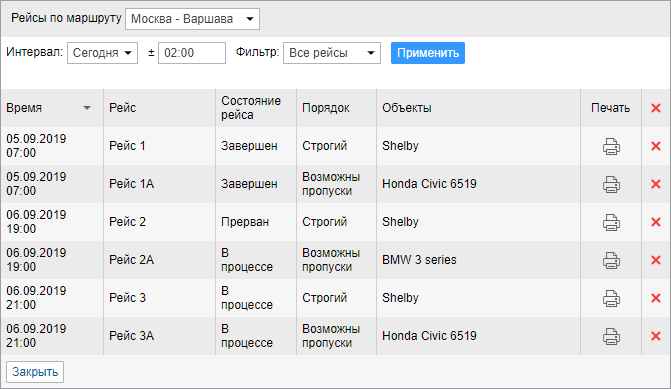
Вверху диалога укажите временной интервал, для которого хотите запросить информацию. Это может быть Час, Сегодня, Вчера, Неделя либо любой другой интервал, указанный вручную. Для первых четырех опций интервал может быть продлен (+чч:мм). Это актуально, если, например, сутки (смена) заканчиваются после полуночи.
Можно уточнить интересующие Вас рейсы при помощи фильтра. Можно отобразить все рейсы либо рейсы с определенным статусом: в процессе, ожидается, завершен, планируется или прерван. Когда все параметры выбраны, нажмите Применить. Кроме того, в выпадающем списке в левом верхнем углу можно выбрать, должен ли отображаться список рейсов для какого-либо одного маршрута или для всех маршрутов одновременно.
В таблице показывается время начала рейса, его имя, состояние (Завершен/Планируется/В процессе/Прерван/История), порядок прохождения точек (Строгий/Возможны пропуски/Произвольный) и объекты, назначенные на рейс.
Любой рейс можно распечатать. Для этого нажмите на кнопку принтера в столбце Печать напротив необходимого рейса. Информация для печати представляет собой сводку из двух таблиц. В первой находится информация о рейсе (имя, описание, состояние, объекты, время активации, имя маршрута и расписание), во второй — о его точках (номер по порядку, адрес, время прибытия и, если активировано в расписании, отправления). Для подтверждения печати нажмите кнопку Печать.
В конце строки расположена кнопка удаления  . С ее помощью рейс удаляется с временной шкалы и ему присваивается статус История. При этом информация о прохождении этого рейса сохраняется в базе данных и может быть доступна в отчетах.
. С ее помощью рейс удаляется с временной шкалы и ему присваивается статус История. При этом информация о прохождении этого рейса сохраняется в базе данных и может быть доступна в отчетах.